Cara Mengubah Tema WordPress: 4 Langkah Anti-Gagal untuk Semua Situs
Diterbitkan: 2023-03-01Membangun situs web untuk perusahaan Anda sangat penting untuk mendapatkan visibilitas di pasar digital. Situs web yang dioptimalkan untuk mesin telusur dibangun dengan tema WordPress yang cocok untuk branding perusahaan dan audiens yang dituju.
Di sisi lain, jika saat ini Anda sudah menyiapkan WordPress tetapi ingin Mengubah Tema WordPress karena salah satu alasan berikut:
- Resolusi lebih tinggi dan
- Daya tanggap di semua perangkat
- Estetika dan kinerja yang ditingkatkan
Salah satu dari banyak keuntungan menggunakan WordPress adalah kenyataan bahwa Anda dapat bertukar tema.
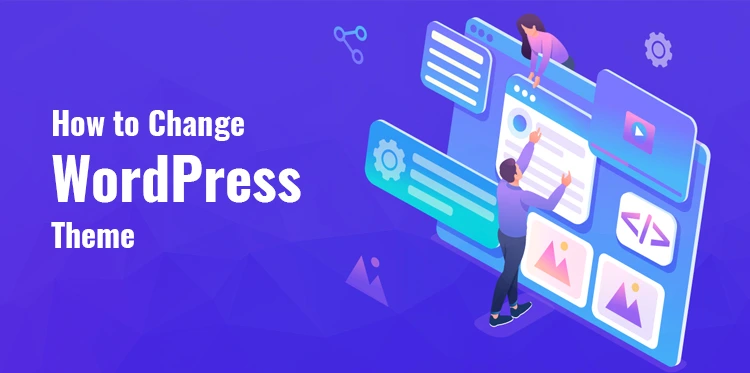
Sebagian besar waktu, beralih tema membutuhkan sedikit usaha daripada menekan beberapa tab. Sebaliknya, jika Anda mengganti tema di situs yang sudah ada, prosedurnya mungkin menjadi agak lebih sulit karena Anda harus memastikan pemindahan yang mulus dari semua materi lama Anda ke tema baru yang Anda gunakan.
Maka artikel ini untuk Anda. Kami akan membahas bagaimana Anda dapat mengubah tema situs web WordPress Anda tanpa memengaruhi plugin, konten, dan posting.
Mengubah tema biasanya hanya mengharuskan Anda mengklik beberapa tautan. Di sisi lain, jika Anda memperbarui tema situs yang ada, Anda harus melakukan tindakan pencegahan ekstra untuk memastikan semua konten Anda beralih tanpa hambatan.
Langkah-langkah Mengubah Tema WordPress
Sesuatu dapat memperoleh penampilan yang sama sekali baru setelah diperbarui. Demikian pula, ini berlaku untuk platform online. Mengingat banyaknya alternatif, banyak pelanggan tetap mungkin akan berhenti jika bisnis mempertahankan tampilan dan nuansa yang sama untuk waktu yang lama.
Mengubah tampilan situs web dengan mencoba desain atau tema baru adalah cara yang bagus untuk menghidupkan kembali merek atau perusahaan yang sudah ada.
Keempat prosedur dasar ini harus diikuti saat Anda berencana mengubah tema WordPress. Itu termasuk yang berikut:
1. Buat salinan pengembangan situs Anda.
2. Tambahkan skin baru dan periksa bug di pratinjau.
3. Aktifkan tema.
4. Luncurkan desain situs web baru.
Mari kita lihat langkah-langkahnya secara detail:
1. Buat area pementasan atau salinan pengembangan situs Anda:
Ini adalah langkah opsional secara teknis. Meskipun menjaga dan menjalankan situs langsung Anda adalah penting, yang terbaik adalah menguji setiap perubahan signifikan pada server pementasan terlebih dahulu (terutama jika situs tersebut mendapatkan banyak lalu lintas).
Situs pementasan adalah lingkungan kotak pasir pribadi tempat replika situs aktif Anda dapat diuji sebelum dipublikasikan. Mereka hanya akan memengaruhi versi pementasan sampai Anda mendorong perubahan ke situs langsung.
Dengan melakukan pemeliharaan pada server pementasan, Anda dapat membuat situs langsung Anda tersembunyi dari pengunjung saat Anda melakukan penyesuaian yang diperlukan.
Dalam beberapa tahun terakhir, banyak perusahaan hosting — terutama yang berspesialisasi dalam WordPress — mulai menyediakan lingkungan pementasan bagi pengguna. Jadi, Anda harus menyelidiki apakah host Anda menyediakan area pementasan atau tidak.
Memindahkan situs Anda dari satu lingkungan pementasan ke lingkungan lainnya akan menjadi unik. Setelah menyelesaikan langkah ini, Anda bebas bereksperimen dengan tema baru.
Namun jika host Anda tidak menyediakan development mode atau staging area, Anda bisa langsung mengubah tema dengan masuk ke WordPress customizer di dashboard admin. Perubahan Anda pada tema akan terlihat oleh pengunjung langsung. Singkatnya, pengunjung situs web Anda akan langsung melihat perubahannya.
Mengubah tema tanpa memindahkan situs web ke mode pengembangan tidak disarankan. Perubahan langsung dalam tema dapat memperlambat situs web, membuat pengunjung kesal.
2. Tambahkan Skin Baru dan Periksa Bug di Pratinjau
Setelah Anda dapat membuat perubahan yang diperlukan pada tema, Anda sekarang dapat mengakses situs pementasan dan menginstal tema WordPress yang diinginkan. Tetapi ada beberapa hal yang harus diingat:
- Sebelum mengaktifkan tema Anda, navigasikan ke Tampilan > Sesuaikan di dasbor Anda. Ini memungkinkan Anda untuk mengubah tampilan WordPress di berbagai perangkat. Tema baru juga dapat dipratinjau. Tema aktif dapat diubah dengan memilih opsi 'ubah' di sidebar sebelah kiri.
- Pilih tema demo yang ingin Anda coba, lalu klik tombol “Live Preview” di sebelah namanya.
- Setelah memasang tema baru, WordPress akan mempratinjau “tampilan beranda”. Periksa seluruh situs Anda dengan opsi Penyesuai di panel kontrol dan cari masalah yang dapat Anda atasi selama pementasan.
3. Aktifkan Tema
Sekarang, keluar dari penyesuai dan arahkan ke Penampilan lalu tab Tema, tempat Anda akan mengaktifkan tema yang ingin Anda gunakan.

Mungkin perlu beberapa saat untuk menerapkan perubahan di WordPress saat ini. Dan sekarang Anda dapat memeriksa tema baru yang sedang beraksi. Setelah selesai, Anda dapat melihatnya beraksi di situs pementasan untuk memastikan semuanya terlihat bagus dan berfungsi seperti yang diharapkan.
Anda selalu dapat mengubah tema WordPress dengan mengulangi langkah-langkah di atas. Saat Anda mengaktifkan tema baru, periksa apakah widget, spanduk halaman, tajuk, dan plugin bekerja dengan efektif. Periksa juga apakah tema tidak mengubah menu utama.
4. Sekarang Luncurkan Desain Situs Web Baru!
Setelah Anda menguji tema yang baru diinstal dan mengonfirmasi bahwa itu berfungsi dengan benar, Anda dapat mengaktifkan fitur klon dan menuju ke area pementasan dari dasbor.
Pilih Ikhtisar dan klik tombol Situs Kloning di bawah opsi Cadangan. Semua kerja keras Anda di situs pementasan akan ditransfer secara otomatis ke situs langsung setelah Anda memilih lokasi dan memasukkan URL situs asli.
Hasilnya adalah situs web baru yang ramah pengguna yang dibangun menggunakan tema WordPress.
Risiko Terkait Dengan Memperbarui Tema WordPress Anda
Nuansa keseluruhan situs Anda dipengaruhi oleh tema yang Anda pilih. Semua ini datang dengan prasyarat, masalah kompatibilitas, dan komplikasi lainnya.
Mengganti tema WordPress adalah salah satu perubahan besar yang dapat Anda lakukan pada situs Anda. Tampilan situs Anda akan ditentukan oleh tema yang Anda pilih. Dalam pendekatan ini, audiens target Anda dapat langsung mengetahui apakah desain Anda cacat.
Saat pilihan penyesuaian lain ditambahkan melalui plugin, masalahnya menjadi lebih parah. Anda dapat menggunakan plugin untuk mengubah tampilan menu atau tombol, misalnya. Apa pun masalahnya, plugin dapat memengaruhi kemampuan Anda untuk mengubah tema jika memengaruhi desain.
Saat mengganti tema WordPress, konten Anda akan tetap utuh. Dari sekian banyak kelebihan WordPress, ini tentunya yang paling terkenal. Mengubah estetika semudah mengganti pakaian Anda. Anda harus dapat mengambil semuanya dari situs Anda, termasuk komentar, halaman, menu, widget, dll.
Namun, berdasarkan bagaimana tema dibuat, pengecualian tertentu mungkin ada. Memindahkan konten yang menggunakan fungsionalitas bawaan tema Anda, alih-alih plugin independen, mungkin terbukti menantang. Hal yang sama berlaku jika Anda sudah membuat materi di editor kustom tema Anda.
Tips Memilih Tema WordPress Baru
Ada banyak faktor yang perlu dipertimbangkan, jadi pastikan untuk meneliti semuanya secara menyeluruh sebelum melakukan perubahan apa pun pada tema WordPress Anda. Berikut adalah beberapa faktor yang perlu dipertimbangkan ketika Anda berencana mengubah tema WordPress:
- Anda harus mempertimbangkan seberapa adaptif dan dapat disesuaikan tema Anda saat ini. Tanyakan pada diri Anda apakah Anda perlu mengganti widget dan plugin dengan keseluruhan konsep Anda. Prosedur yang diuraikan di sini bahkan mungkin tidak diperlukan dalam kasus Anda.
- Pastikan setiap plugin berfungsi dengan tema yang Anda gunakan. Ini sangat penting, karena Anda mungkin ingin menggunakan kumpulan plugin yang ada dengan tema Anda. Situs web pengembang mungkin tidak mengklarifikasi apakah tema tertentu kompatibel dengan plugin tertentu. Mengirim email untuk memeriksa apakah ada masalah dengan daftar plugin Anda disarankan.
- Uji fungsi tema untuk melihat apakah ada plugin yang tidak diperlukan. Tema dengan banyak fitur tambahan mungkin sudah memiliki fungsinya sendiri, sehingga tidak perlu menggunakan plugin apa pun. Akibatnya, Anda mungkin dapat menghapus satu atau lebih plugin dan mencapai kesempurnaan kompatibilitas plugin.
Pos Terkait: Kiat mendasar untuk membantu memilih tema WordPress terbaik
WordPress memudahkan untuk beralih tema hanya dengan beberapa klik, tetapi ada beberapa detail tambahan yang perlu diingat untuk menjamin bahwa data Anda tetap utuh selama transisi.
WordPress menyederhanakan pengalihan tema, namun CMS tidak membatasi cara Anda menjalankan situs. Anda dapat memperkenalkan ketidakcocokan dengan menggunakan jenis posting, kode, templat, dan modifikasi lainnya.
Anda mungkin sudah familiar dengan cara mengubah tema WordPress, tetapi Anda ingin prosesnya berjalan tanpa hambatan. Dengan memanfaatkan area pementasan, Anda dapat memeriksa komponen ini sebelumnya, menghilangkan potensi masalah. Pastikan semua yang ada di situs berfungsi sebagaimana mestinya sebelum dipublikasikan.
